La impresora no funciona en Windows 10

- 4568
- 188
- Arturo Jimínez
Después de actualizarse a Windows 10, muchos usuarios enfrentaron los problemas de sus impresoras y MFP, que el sistema no ve, o no se definen como una impresora, o simplemente no imprimen como era en la versión anterior del sistema operativo.
Si su impresora no funciona correctamente en Windows 10, en estas instrucciones hay una forma oficial y varias formas adicionales que pueden ayudar a corregir el problema que ha surgido. También brindaré información adicional sobre el soporte de impresoras de marcas populares en Windows 10 (al final del artículo). Instrucción separada: Cómo corregir el error 0x000003EB "No pudo instalar la impresora" o "Windows, no es posible conectarse a la impresora".
Diagnóstico de problemas de impresora de Microsoft
En primer lugar, puede probar una solución automática a los problemas con la impresora utilizando la utilidad de diagnóstico en el panel de control de Windows 10, o descargarla desde el sitio web oficial de Microsoft (noto que no sé exactamente si el resultado será diferente , pero cuánto podría entender, ambas opciones son equivalentes).
Para iniciarse desde el panel de control, entrar en él, luego abra el elemento "Eliminación de los problemas", luego en la sección "Equipo y sonido", seleccione "Usando la impresora" (otra ruta - "Vaya a dispositivos e impresoras", Y luego, haciendo clic en la impresora derecha, si está en la lista, seleccione "Eliminación de problemas"). Además, para iniciar la herramienta para eliminar el mal funcionamiento de la impresora, puede descargar el archivo del sitio web oficial de Microsoft aquí.

Como resultado, se iniciará una utilidad de diagnóstico, que en modo automático verificará la presencia de todos los problemas típicos que pueden impedir el funcionamiento adecuado de su impresora y, si se detectan dichos problemas, los corregirá.
Entre otras cosas, se verificará: la presencia de conductores y los errores de los conductores, el trabajo de los servicios necesarios, los problemas de conectarse con la impresora y la cola de impresión. A pesar del hecho de que es imposible garantizar un resultado positivo, le recomiendo que intente usar este método en primer lugar.
Agregar una impresora a Windows 10
Si el diagnóstico automático no funciona o su impresora no se muestra en absoluto en la lista de dispositivos, puede intentar agregarlo manualmente, y para las impresoras antiguas en Windows 10 hay capacidades de detección adicionales.
Haga clic en el icono de notificación y seleccione "todos los parámetros" (o puede presionar las teclas Win + I), luego seleccione "Dispositivos" - "Impresoras y escáneres". Haga clic en el botón "Agregar impresora o escáner" y espere: quizás Windows 10 encontrará la impresora en sí e instalará los controladores (es deseable que Internet esté conectado), tal vez no.
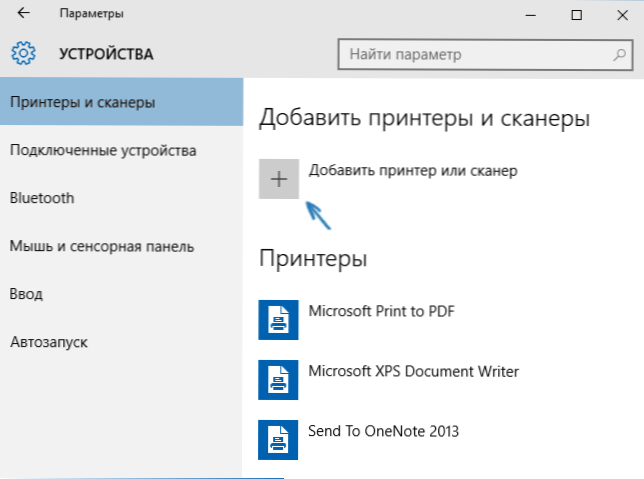
En el segundo caso, haga clic en el punto "La impresora necesaria está ausente en la lista", que aparecerá bajo el indicador del proceso de búsqueda. Tendrá la oportunidad de instalar la impresora de acuerdo con otros parámetros: indique su dirección en la red, tenga en cuenta que su impresora ya es vieja (en este caso, su sistema de búsqueda se llevará a cabo con parámetros cambiados), agregue una impresora inalámbrica.
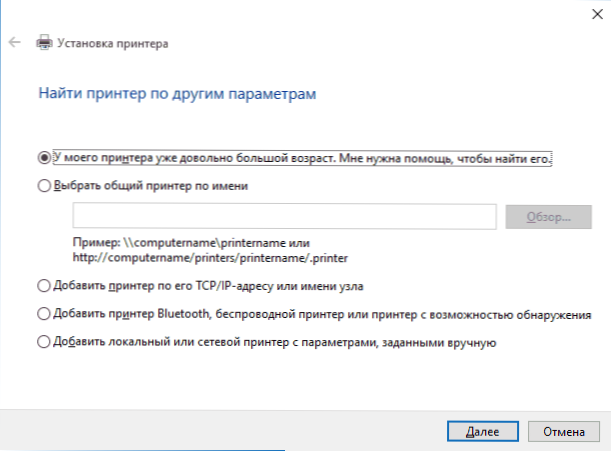
Es posible que este método funcione para su situación.
Instalación de controladores de impresora manualmente
Si nada ha ayudado, vaya al sitio web oficial del fabricante de su impresora y encuentre en la sección de soporte, controladores disponibles para su impresora. Bueno, si son para Windows 10. Si no hay tal, puede probar por 8 o incluso 7. Descárguelos a tu computadora.
Antes de comenzar la instalación, recomiendo ir al panel de control: dispositivos e impresoras, y si ya existe su impresora (t.mi. Está determinado, pero no funciona), haga clic en ella con la tecla del mouse derecha y retírela del sistema. Y después de eso ejecutar el instalador del controlador. También puede ayudar: cómo eliminar completamente el controlador de la impresora en Windows (recomiendo hacerlo antes de reinstalar el controlador).
Información de soporte de Windows 10 de los fabricantes de impresoras
A continuación, he recopilado información sobre qué populares fabricantes de impresoras y MFP sobre el trabajo de sus dispositivos en Windows 10.
- HP (Hewlett -Packard) - La compañía promete que la mayoría de sus impresoras funcionarán. Los que trabajaron en Windows 7 y 8.1 no requeriré actualización de controladores. En caso de problemas, será posible descargar el controlador para Windows 10 desde el sitio oficial. Además, el sitio web de HP tiene una instrucción para resolver problemas con las impresoras de este fabricante en el nuevo sistema operativo: http: // soporte.HP.Com/ru-ru/document/c04755521
- EPSON - Promesa de admitir impresoras y MFP en Windows Los controladores necesarios para un nuevo sistema se pueden descargar desde una página especial http: // www.Epson.Com/cgi-bin/store/soporte/soporte Windows10.JSP
- Canon: según el fabricante, la mayoría de las impresoras admitirán el nuevo sistema operativo. Los conductores se pueden descargar desde el sitio oficial eligiendo el modelo de impresora deseado.
- Panasonic - Prometo liberar a los conductores para Windows 10 en el futuro cercano.
- Xerox: escriba sobre la ausencia de problemas con la operación de sus dispositivos de impresión en el nuevo sistema operativo.
Si nada de lo anterior ha ayudado, recomiendo usar la búsqueda en Google (y recomiendo esta búsqueda particular para este propósito) a pedido que consiste en el nombre de la marca y el modelo de su impresora y "Windows 10". Es muy probable que su problema ya haya sido discutido en cualquier foros y su solución se haya encontrado. No tengas miedo de mirar los sitios en inglés: la solución llega a ellos con más frecuencia, e incluso una traducción automática en el navegador le permite comprender lo que se está discutiendo.
- « Cómo cambiar la carpeta de descarga en el navegador de borde
- Cómo eliminar las aplicaciones Built -ing Windows 10 »

